記事執筆時のBlenderバージョン:2.77a(2016年当時のバージョン)
Blenderの「クリース」機能についてのメモ。
クリースとは?
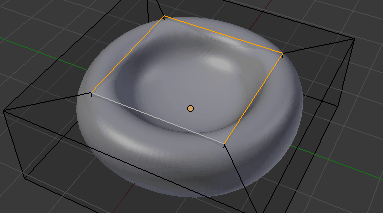 |
| ▲辺のクリース |
クリースは、「細分割曲面」(Subdivision Surface)モディファイアーを使用した際に、「エッジの鋭さを決める事ができるパラメータ」です。
なので、「細分割曲面」を使用しないなら不要なパラメータです。

【Blender】細分割曲面モディファイアー
Blenderにおける「細分割曲面」モディファイアーの使い方などについてのメモ。 「細分割曲面」モディファイアーとは? ▲「細分化」ツールを適用した立方体に、「細分割曲面」モディファイアーを適用した例 ...
具体例
例えば、以下の様なメッシュオブジェクトがあったとして
これ↑に「細分割曲面」モディファイアーを適用すると以下↓のようになります。
このように「細分割曲面」を適用すると、全ての辺が満遍なく滑らかになってしまうので、全体的に丸みがかったオブジェクトになってしまいます。
しかし、クリースを設定しておく事で、滑らかにしたくない辺(鋭角にしておきたい辺)はそのままに、「細分割曲面」を適用する事ができます。
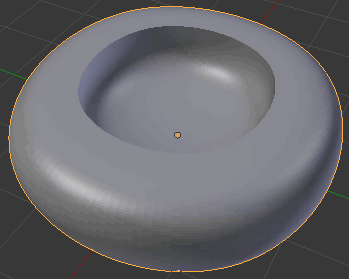 | 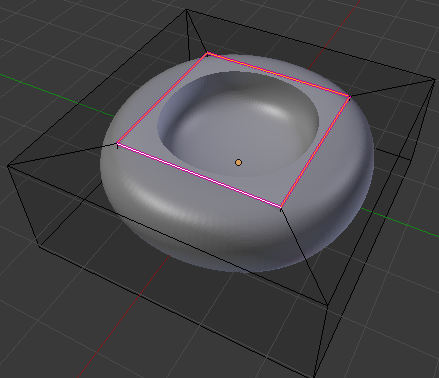 |
| ▲真ん中の窪みの内周部の辺にクリースを設定 | ▲真ん中の窪みの内周部の辺 |
クリースの設定方法
[編集モード]で、クリースを設定したい辺(エッジ)を選択した状態で、[Shift+Eキー]を押してマウスを動かす事で設定できます。
もしくは
- Ctrl+Eキー → [辺のクリース]
- [プロパティ]シェルフ(Nキーで出せる奴)→[平均クリース]
からでも設定できます。
クリースを設定した箇所は、エッジの色がピンク色になります。↓
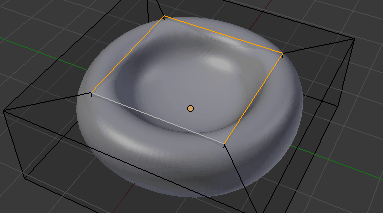 |
| ▲クリースを強くするに伴って色も濃くなる |
使い方
単純に、「細分割曲面」モディファイアーを使用するだけです。
クリースを設定した箇所は、エッジが鋭角になります。
このページの情報は以上です。

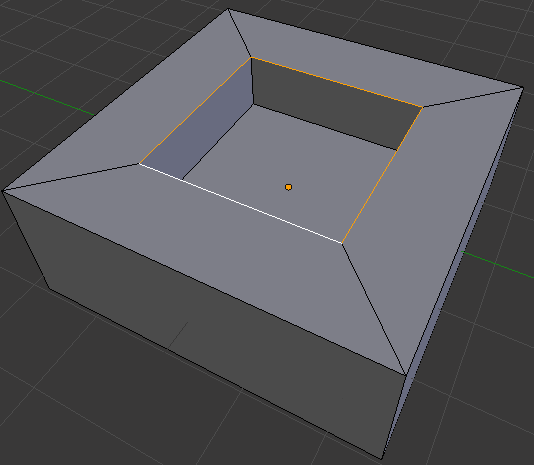
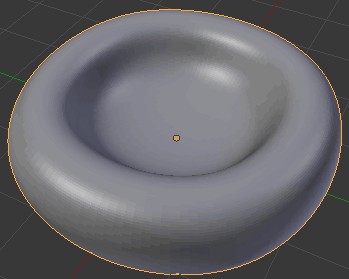
コメント